Rozwiązywanie problemów z przeglądaniem poprzez ponowne ładowanie pamięci podręcznej klienta DNS w systemie Vista
Czy kiedykolwiek miałeś problem z ciągłym dostrzeganiem błędów DNS podczas próby przeglądania, ale inny komputer w tej samej sieci działa dobrze? Najprawdopodobniej musisz ponownie załadować pamięć podręczną DNS na tym komputerze.
Możesz rozwiązać ten problem na dwa sposoby, najpierw usuwając pamięć podręczną, ale także restartując usługę klienta DNS, która obsługuje buforowanie wyszukiwań DNS.
AKTUALIZACJA: Dostępna jest nowsza wersja tego artykułu, która została zaktualizowana dla systemu Windows 10, 8 i 7.
Wyczyść pamięć podręczną DNS
Otwórz wiersz polecenia trybu administratora, klikając prawym przyciskiem myszy wiersz polecenia w menu Start i wybierając polecenie "Uruchom jako administrator"
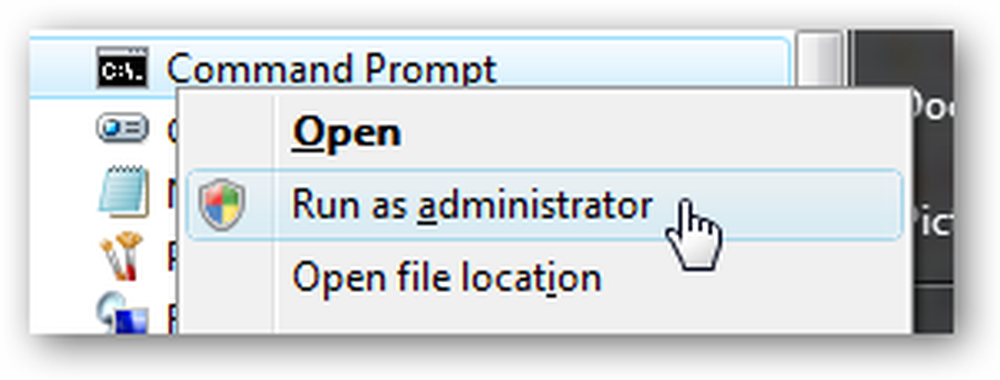
Teraz wpisz następujące polecenie:
ipconfig / flushdns
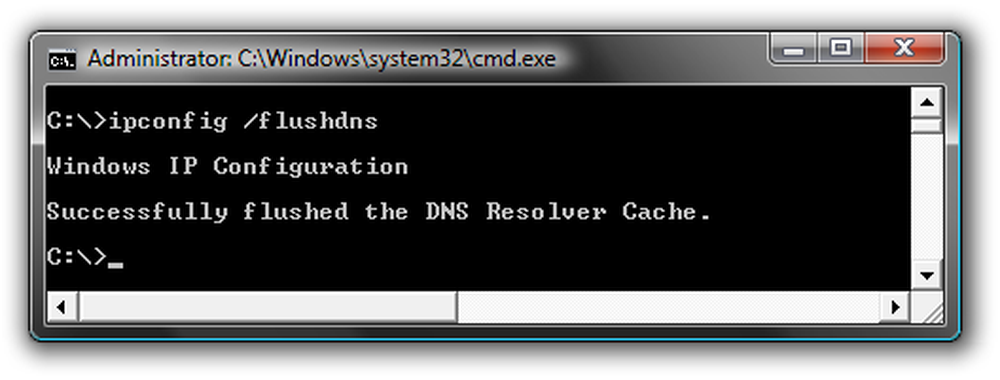
Zwykle usuwa wszelkie problemy, które mogą się pojawić. Zauważ, że jeśli korzystasz z Firefoksa, prawdopodobnie powinieneś również zamknąć i ponownie otworzyć, ponieważ Firefox ma również pamięć podręczną DNS.
Zrestartuj usługę DNS z wiersza poleceń
Otwórz wiersz polecenia trybu administratora, jak opisano powyżej, a następnie wpisz następujące polecenia:
net stop dnscache
net start dnscache
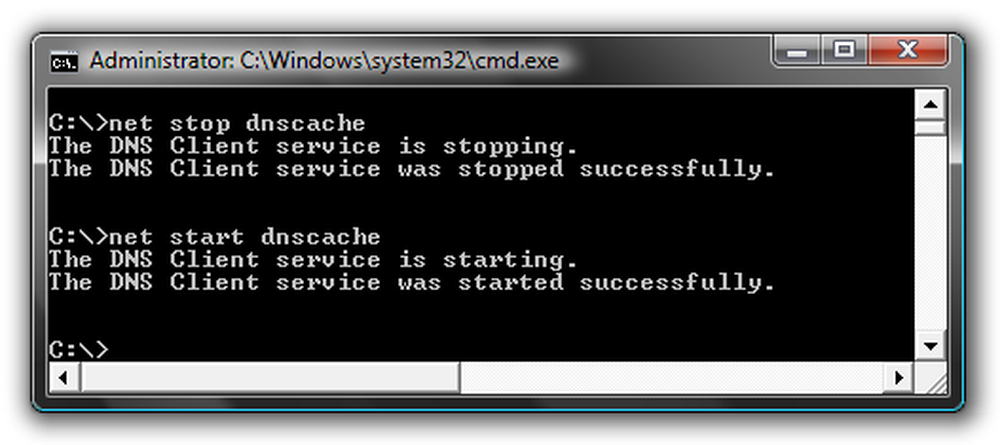
Zwykle używam do tego polecenia, ponieważ mam już otwarty dla poprzedniego kroku.
Zrestartuj usługę DNS z usług
Otwórz Usługi w panelu sterowania lub po prostu wpisując usługi w polu wyszukiwania w menu Start. Po znalezieniu usługi "Klient DNS" kliknij przycisk Uruchom ponownie usługę.
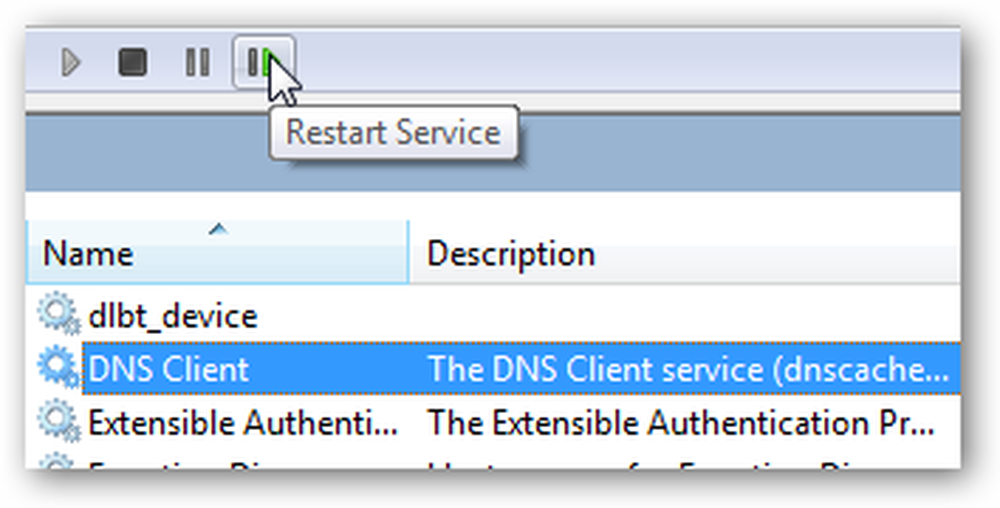
W tym momencie mam nadzieję, że wszystko znowu działa. Zauważ, że te instrukcje powinny również działać dla XP.
Aktualizacja: Czytnik Fred napisał, że możesz także użyć opcji "Napraw" w XP lub Vista. Wystarczy przejść do listy połączeń sieciowych w panelu sterowania, znaleźć adapter i wybrać opcję Napraw dla XP lub Diagnozuj dla Vista.




